Laptop Tuşları
Başlamadan Önce
klavyeyi basınçlı havayla iyice temizleyinklavyeyi basınçlı havayla iyice temizleyin
Temizleme sorunu çözmediyse aşağıdakileri okumaya devam edin:
Farklı temel parçaları öğrenin - aşağıdaki parçaların görünümünü gözden geçirin
Gerekli araçları toplayın
Klavyenizin tasarımını belirleyin
Değiştirdiğiniz tuş türünü belirleyin
Tuş başlığını çıkarma prosedürü sırasında tuşun makas mekanizmasını da değiştirmeniz gerekip gerekmediğini belirleyin
Tuş parçalarının görünümü
Tuş başlığı (1)
Tırnaklar (2)
Menteşeler (3)
Makas iğneleri (4)
Makas mekanizması (5)
Makas iğneleri (6)
Metal kancalar (üst) (7)
Metal kancalar (alt) (8)
Kubbe (9)

Araçlar
Basınçlı hava
ESD emniyetli cımbız
Tuş başlığı kolları (bazı bağlantı çubuğu tuş başlıklarının çıkarılması için iki tuş başlığı kolu gerekir)
Mikro havlu yüzeyli parlatma bezi
Karga burun pense
Plastik prob (siyah çubuk)
Önceden kesilmiş yapışkanlı şeritler (1x0,5)
Önceden kesilmiş yapışkanlı şeritler (1x1)
Dikkat
Tuş başlıklarını çıkarmak için kullanacağınız önceden kesilmiş yapışkan şeritlerin üzerindeki yapışkan çok güçlüdür. Tuş başlığı kolunu yanlışlıkla yanlış tuş başlığına yerleştirirseniz o tuş başlığını çıkarıp değiştirmeniz gerekir.
Yapışkan şerit yalnızca bir kez kullanılabilir. Her tuş başlığı çıkarma işleminde yapışkan şeridi değiştirmeniz gerekir.
Çıkardığınız tuş başlığını her zaman yenisiyle değiştirin. Tuş başlıklarını yeniden kullanmayın.
Yapışkanı etkinleştirmek için tuş başlığına hafifçe bastırın. Tuş kapağı kolunu tuş başlığına bastırdığınızda üst kasayı bükmeyin.
Tuş başlığını değiştirmek sorunu çözmezse üst kasayı değiştirin.
Önemli
Tuş başlığını değiştirmeden önce makas mekanizmasını, kubbeyi ve tuş başlığı haznesinin içindeki metal kancaları inceleyin:
Makas mekanizmasının klavye tuş başlığı haznesine takıldığından emin olun. Takılı değilse değiştirme makas mekanizması takın.
Makas mekanizmasını yavaşça yukarı ve aşağı hareket ettirmek için siyah çubuğu kullanın (1). Makas mekanizmasının kolayca hareket ettiğini ve serbest bırakıldığında düz durduğunu doğrulayın. Aksi takdirde makas mekanizmasını değiştirin.
Kubbe (2) üzerine bastırıp bırakın. Kubbenin eski konumuna yaylanması gerekir. Kubbe hasar görmüş veya hizalanmadıysa üst kasayı değiştirin.
Alt kanca bükülmüşse (3) 90 derecelik bir açıyla geri bükmeye çalışın.
Üst kanca bükülmüşse (4) karga burun pense kullanarak düzleştirin.
Herhangi bir alt kanca veya üst kanca kırılmış ya da tamir edilemeyecek şekilde bükülmüşse üst kasayı değiştirin.


Klavye Tanımlama
Return tuşunuzu resimlerle karşılaştırarak klavye tasarımınızı belirleyin:
ANSI 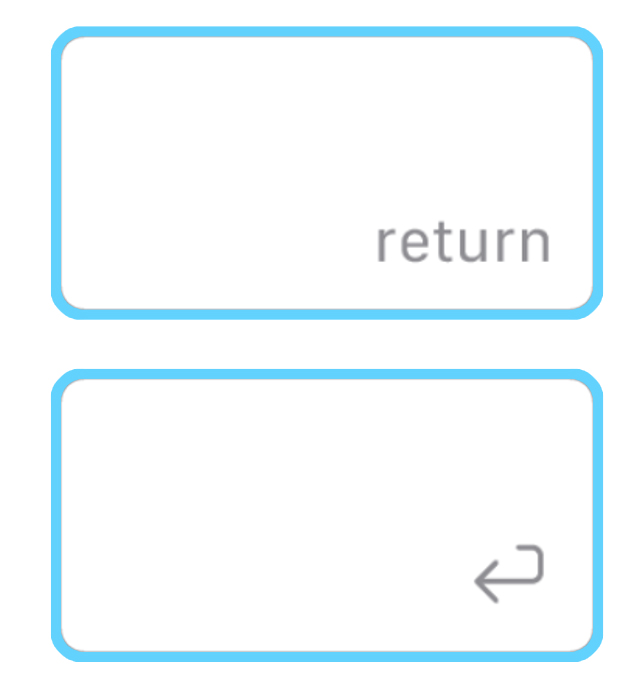 | ISO 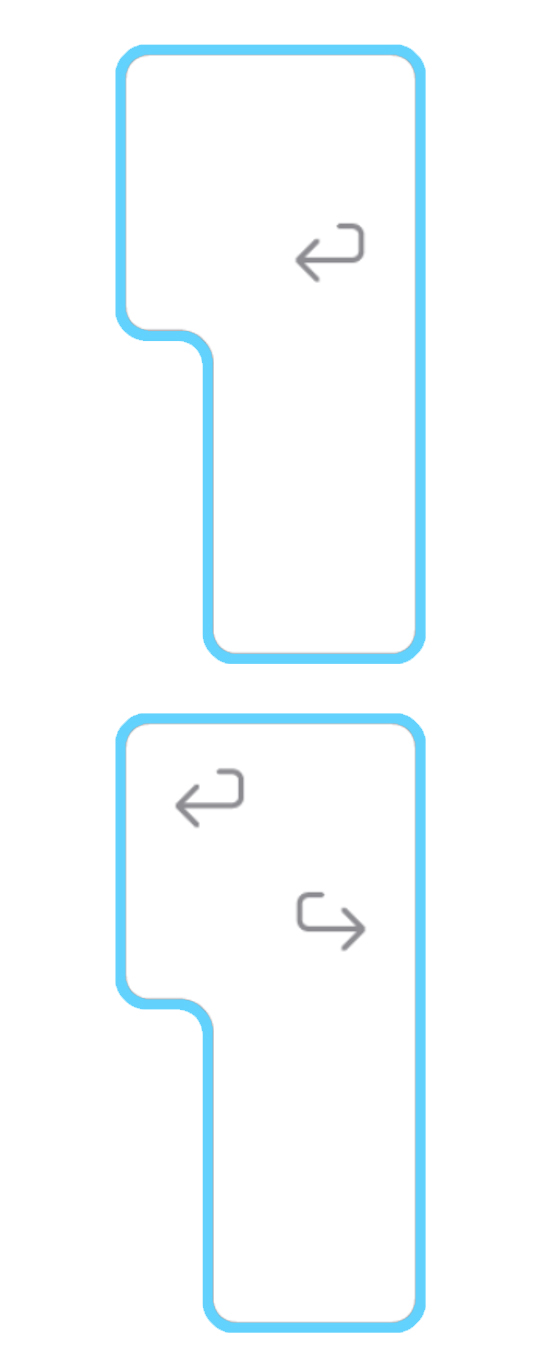 | JIS 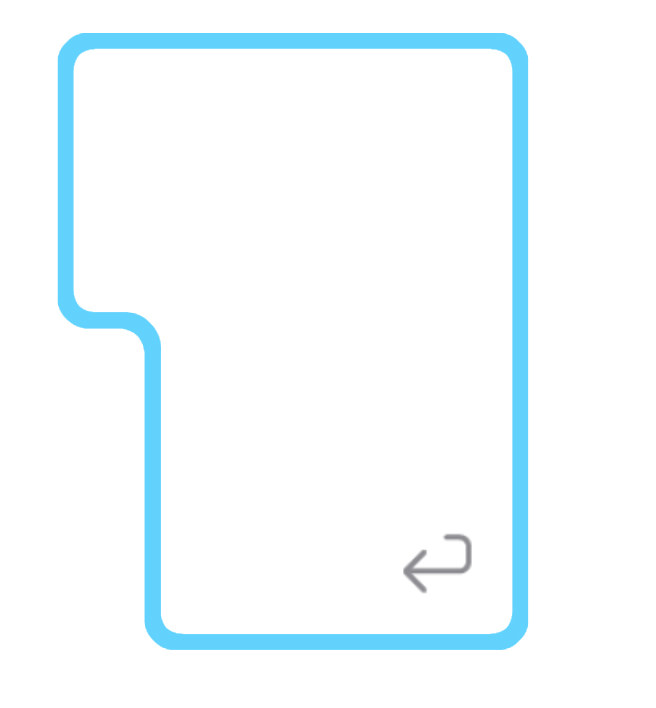 |
Tuş Tanımlama
Hangi tuş türünü değiştireceğinizi belirleyin, uygun bağlantılı konuya gidin ve laptop'ınızın modeli için doğru bilgilere başvurduğunuzdan emin olun.



